VMware Aria Operations 日志的工作原理
为在产品 UI 中进行故障排除,产品中提供了 VMware Aria Operations 日志文件的可扩展树,您可以浏览并加载以进行查看。您还可以编辑日志文件文件夹、限制保留的日志大小,并设置日志记录级别。
VMware Aria Operations 日志按集群节点和日志类型分类。所有日志均采用 UTC 格式的日期和时间。日志时间格式如下:
Date/Time+0000, LEVEL, [THREAD/IP Address], [Specific Fields], CLASS - MESSAGE
如果已为 VMware Aria Operations 虚拟机配置时区,系统日志将采用该时区。VMware Aria Operations 日志将保持 UTC 格式。
VMware Aria Operations 日志的位置
在菜单中,单击管理,然后在左窗格中单击。
日志查看器选项
可使用工具栏选项控制项目树和查看器。
- 单击节点,然后选择节点下列出的任何组件。
- 单击齿轮图标,输入日志记录级别和日志大小。
- 单击确定。
注: 并非所有组件都具有相关 syslog 信息。因此,并非所有节点都激活了配置选项。
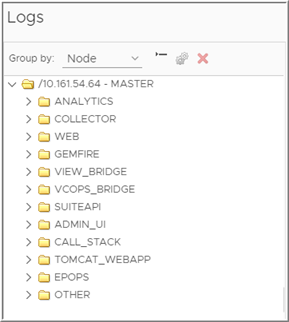

| 选项 | 描述 |
|---|---|
| 分组依据 | 按集群节点或日志类型组织树。 |
| 全部折叠 | 关闭树视图以便仅显示高级别文件夹。 |
| 编辑属性 | 对于所选文件夹,您可以限制日志大小,并设置志记录级别。 |
| 删除选定文件 | 删除日志文件。 |
| 起始行 | 指示文件的起始行。 0 表示第一行。-1 或没有值表示该文件必须从末尾开始显示。 |
| 行数 | 指定要在搜索结果中显示的行数。 例如: 如果要查看特定文本块的前 10 次出现位置,请输入行数 10,将起始行指定为 0。 |
| 最小日志级别 | 如果指定最小日志级别,则会显示该特定日志级别及更高级别的日志。 例如: 如果选择警告,则将显示具有相同日志级别(警告)和更高级别的日志。 |
| 要查找的文本 | 输入要在日志中搜索的特定文本。如果需要,请添加以下筛选器以进行搜索:
您可以在各个级别执行搜索:
通过将光标放在树中的文件上可找到任何文件的上次修改时间。 |
| 设置时间范围 | 如果指定时间范围,则该特定时间范围的日志会显示在搜索结果中。 |
| 自动换行 | 如果选择此选项,则不适合屏幕的行中的部分将移动到下一行。如果未选择此选项,则将提供一个滚动条以查看完整的行。 |